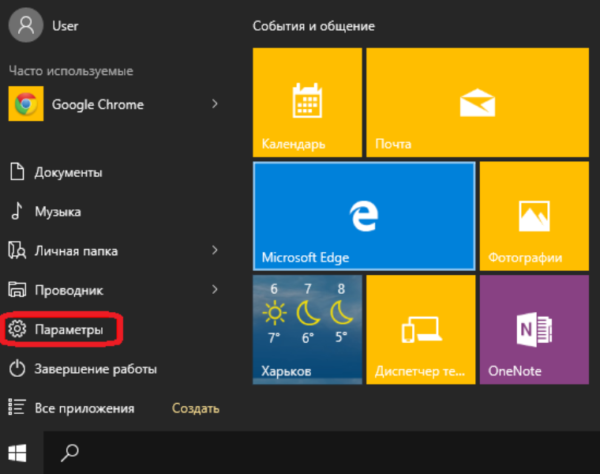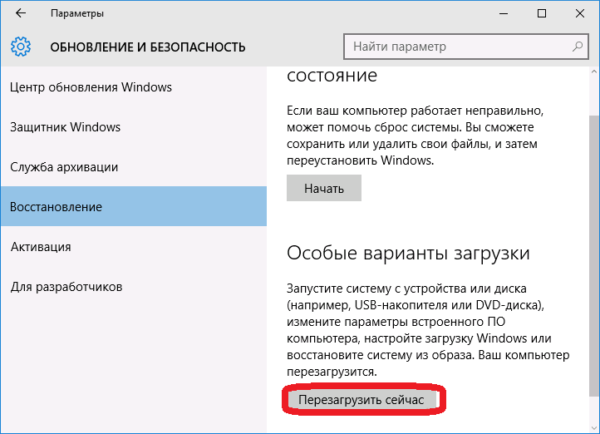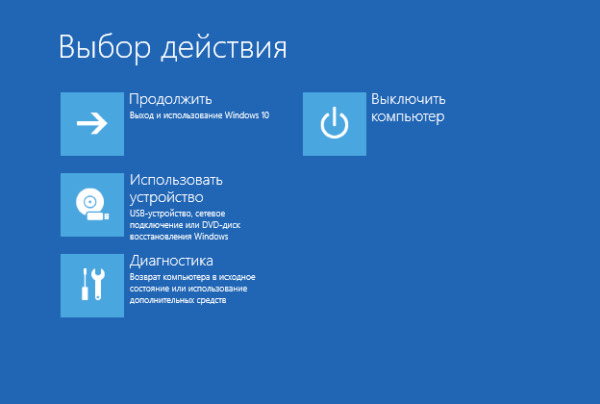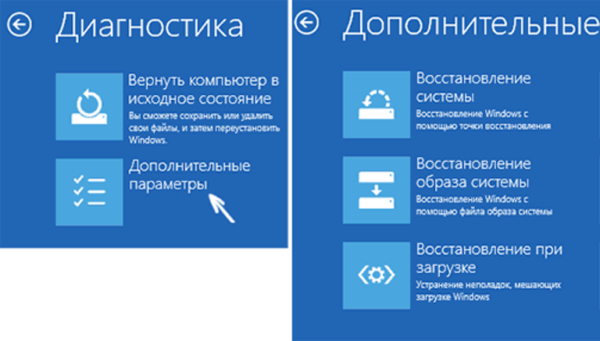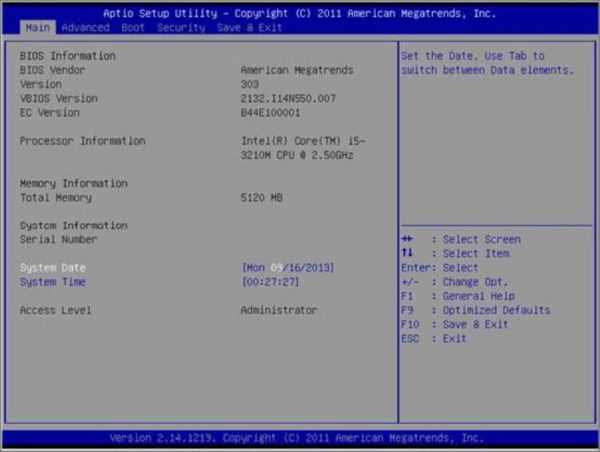Як запустити біос на «десятці»? Детальна інструкція
- Насамперед, відкриваємо стартове меню «Пуск». Вибираємо «Параметри». На деяких конфігураціях цей пункт може називатися «Налаштування», тому орієнтуйтеся на символ шестерні біля напису.

Відкриваємо стартове меню «Пуск», вибираємо «Параметри» або «Налаштування»
- Далі в пункті «Параметри», вибираємо розділ «Оновлення та безпека». В цьому розділі знаходяться ключові параметри оновлення стандартних програм і управління системою. Доступ у цей розділ можливий тільки з профілю Адміністратора для даного ПК.

У пункті «Параметри», вибираємо розділ «Оновлення та безпека»
- В розділі «Оновлення та безпека» вибираємо підпункт «Відновлення», який відповідає за відновлення системи. У цьому підпункті, в спеціальному блоці «Особливі варіанти завантаження», вибираємо функцію «Перезавантажити зараз».

Вибираємо підпункт «Відновлення», в правій частині під пунктом «Особливі варіанти завантаження» вибираємо «Перезавантажити зараз»
Важливо! Рекомендується заздалегідь закрити всі програми і зберегти файли, з якими в них працювали. Це запобіжить втрату ваших даних, та прискорить перезавантаження.
- Комп’ютер перезавантажиться, варто трохи почекати. Після перезавантаження запуститься спеціальний екран додаткових налаштувань завантаження. Тут вибираємо плитку «Діагностика».

Вибираємо плитку «Діагностика»
- BIOS – це додатковий інструмент діагностики, оскільки він є сторонньої оболонкою по відношенню до Windows. Тому, в меню «Діагностика» вибираємо «Додаткові параметри».

Відкриваємо розділ «Додаткові параметри»
- Серед додаткових параметрів діагностики необхідно вибрати «Параметри вбудованого ЗА UEFI».

Відкриваємо «Параметри вбудованого ЗА UEFI»
На замітку! Для довідки, UEFI – це особливе середовище, яка допомагає коректно і зручно запустити меню BIOS, і інші елементи завантаження і детальної настройки вашого пристрою.
- Відкриється ще одне вікно «Параметри вбудованого ЗА UEFI». Необхідно натиснути на єдину опцію – «Перезавантажити». Тут же можна повернутися назад, якщо ви зайшли в цей пункт помилково або передумали перезавантажувати комп’ютер прямо зараз.

Натискаємо «Перезавантажити»
- Дочекайтеся повторної перезавантаження комп’ютера, яка необхідна для коректного запуску функцій меню завантаження. Готово! Перед вами меню BIOS, за допомогою якого можна налаштувати завантаження на ваш комп’ютер, системний час, змінити параметри безпеки і провести діагностику основних характеристик системи.

Після перезавантаження з’явиться меню BIOS